- English (English)
- Bulgarian (Български)
- Chinese Simplified (简体中文)
- Chinese Traditional (繁體中文)
- Czech (Čeština)
- Danish (Dansk)
- Dutch (Nederlands)
- French (Français)
- German (Deutsch)
- Greek (Ελληνικά)
- Hungarian (Magyar)
- Italian (Italiano)
- Japanese (日本語)
- Korean (한국어)
- Portuguese (Brazilian) (Português (Brasil))
- Slovak (Slovenský)
- Spanish (Español)
- Swedish (Svenska)
- Turkish (Türkçe)
- Ukrainian (Українська)
- Vietnamese (Tiếng Việt)
Konwersja zaawansowana
Program ABBYY FineReader zawiera edytor OCR zapewniający zaawansowanie funkcje odczytu OCR oraz konwersji. Za pomocą edytora OCR można sprawdzać obszary rozpoznawania i weryfikować rozpoznany tekst, wstępnie przetwarzać obrazy w celu poprawienia dokładności OCR i dużo więcej.
Edytor ten oferuje również szeroki zakres narzędzi do precyzowania odczytu OCR i konwersji tak, aby uzyskać jak najlepsze rezultaty. Można na przykład edytować obszary rozpoznawania, sprawdzać rozpoznany tekst i nauczyć program ABBYY FineReader rozpoznawać niestandardowe znaki i czcionki.
- Edytor OCR można uruchomić na kilka sposobów:
- Kliknij zakładkę Nowe zadanie > Otwórz, a następnie kliknij przycisk Edytor OCR:
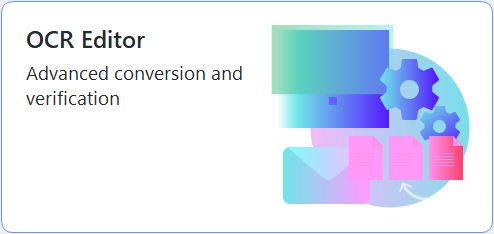 ,
,
- lub Nowe zadanie > Narzędzia > Edytor OCR,
- lub Nowe zadanie > Plik > Otwórz w edytorze OCR....
- W oknie Otwórz obraz wybierz pliki, które chcesz otworzyć.
Jeśli korzystasz z ustawień domyślnych, program ABBYY FineReader automatycznie analizuje i rozpoznaje otwarte pliki. Możesz zmienić te ustawienia w zakładce Przetwarzanie obrazów okna dialogowego Opcje (kliknij Narzędzia > Opcje... aby otworzyć to okno dialogowe).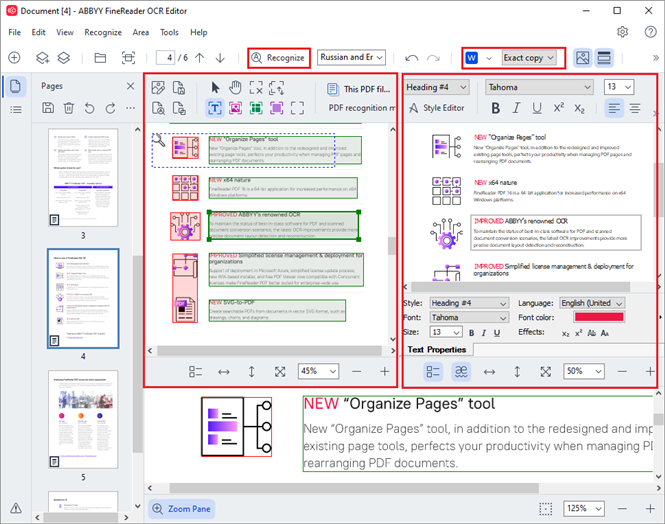
- Po otwarciu dokumentu jego obraz zostanie wyświetlony w oknie Obraz, a obszary tekstu, grafiki, tabel oraz kodów kreskowych będą oznaczone na obrazie. Sprawdź czy te obszary zostały prawidłowo rozpoznane iedytuj je w razie konieczności.
Szybko edytować obszary
- W przypadku wprowadzenia zmian w obszarach, kliknij przycisk Rozpoznaj na głównym pasku narzędzi, aby ponownie rozpoznać dokument.
- Sprawdź rozpoznany tekst w oknie Tekst i popraw go w razie konieczności.
- Zapisz rozpoznany dokument. Możesz wybrać format zapisania dokumentu z listy rozwijanej przycisku Zapisz/Wyślij na głównym pasku narzędzi (kliknij strzałkę znajdującą się obok przycisku, aby rozwinąć listę).
 W celu zapoznania się z dalszymi informacjami dotyczącymi edytora OCR i jego możliwości, należy odnieść się do rozdziału Praca z edytorem OCR.
W celu zapoznania się z dalszymi informacjami dotyczącymi edytora OCR i jego możliwości, należy odnieść się do rozdziału Praca z edytorem OCR.
6/12/2024 2:31:05 PM